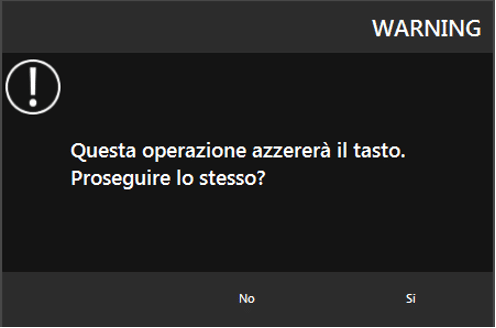Mediante il Menu di Programmazione dinamica è possibile aggiungere diversi tasti associati a dei Documenti sulla tastiera.
La programmazione dei documenti è molto rapida poiché prevede la semplice scelta del tipo di Documento da assegnare al tasto, mediante un apposito menu a tendina (vedi Figura 8.45).
Dal Menu a tendina è possibile selezionare uno dei seguenti cinque diversi tipi di documenti:
- Scontrino: rappresenta la chiusura della transazione mediante lo scontrino; deve il suo nome al fatto che permette di chiudere la transazione direttamente in contanti (è necessario che nel sistema sia presente almeno un tipo di pagamento in contanti), per cui non è necessario selezionare il tipo di pagamento prima di stampare.
- Fattura: rappresenta la chiusura della transazione con stampa su fattura, anche in questo caso la modalità di pagamento in contanti viene selezionata in maniera automatica.
- Nota di Credito : rappresenta a chiusura della transazione con stampante
- Preconto: rappresenta la chiusura della transazione con stampa non fiscale su preconto. E’ importante sottolineare che non è necessario scegliere la modalità di pagamento prima di azionare la stampa dato che in caso di omissione la transazione verrà chiusa in contanti.
- Ricevuta: rappresenta la chiusura della transazione con stampa (su Pos Printer) su ricevuta fiscale. E’ importante sottolineare che non è necessario scegliere la modalità di pagamento prima di azionare la stampa dato che in caso di omissione la transazione verrà chiusa in contanti.
- P.IVA/COD. FISCALE: consente all’Operatore di inserire il Codice Fiscale o la Partita IVA del cliente, per poi stampare tale informazione in coda allo scontrino.
- STAMPA COMANDA : Consente all’operatore di indirizzare la stampa di un articolo verso la stampante comande a cui esso è associato.
- RISTAMPA: Consente all’operatore di ristampare una copia dell’ultimo documento emesso.
- DIVIDI CONTO: Consente all’operatore di dividere il contenuto di una transazione accodata su un conto. N.B. Non è prevista la divisione di un conto già diviso.
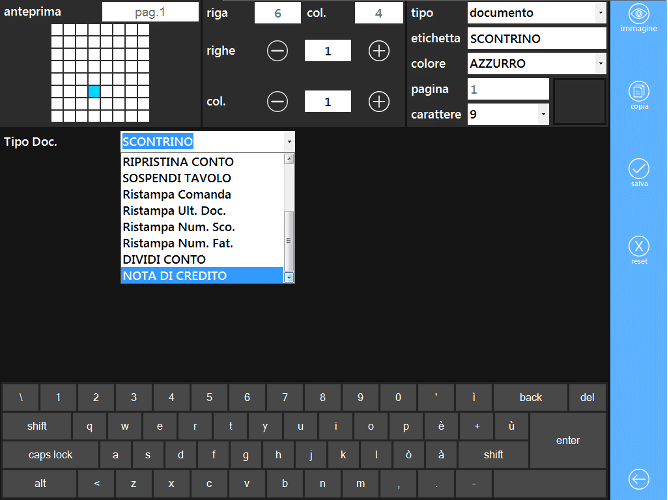
IMPORTANTE:
La programmazione dei tasti Subtotale, Conto e Documento non apporta alcuna modifica all’Anagrafica, ma influenza solo il front-end (Interfaccia Utente) dell’intero sistema. E’ quindi possibile modificarli e/o cancellarli mediante il tasto Reset.
Tutti gli altri tipi di tasto hanno un contenuto informativo, la cui modifica va ad influenzare anche la sezione Anagrafica. La cancellazione invece ha l’unico effetto di liberare il tasto, lasciando inalterata l’Anagrafica.
Per cancellare definitivamente un Articolo sarà necessario accedere alla Sezione Anagrafica e seguire la consueta procedura di cancellazione. Cancella (Figura 8.46) renderà nuovamente disponibile il relativo tasto.